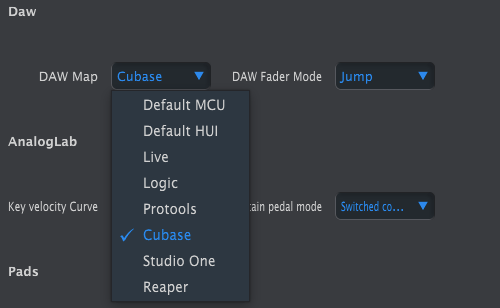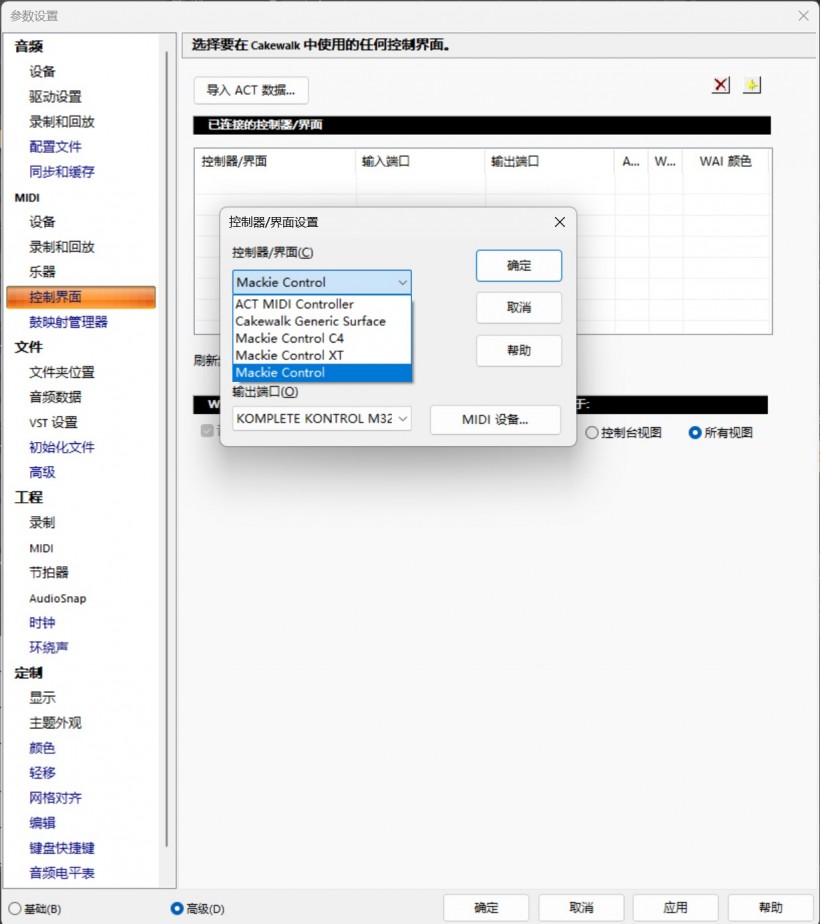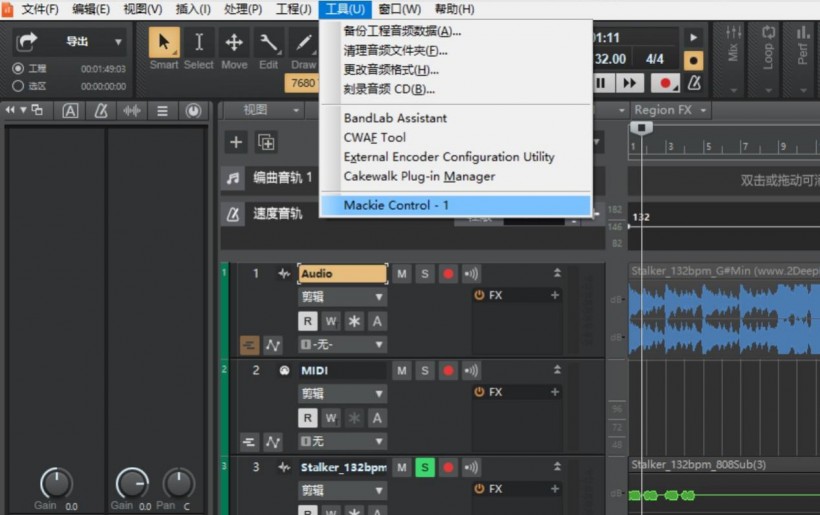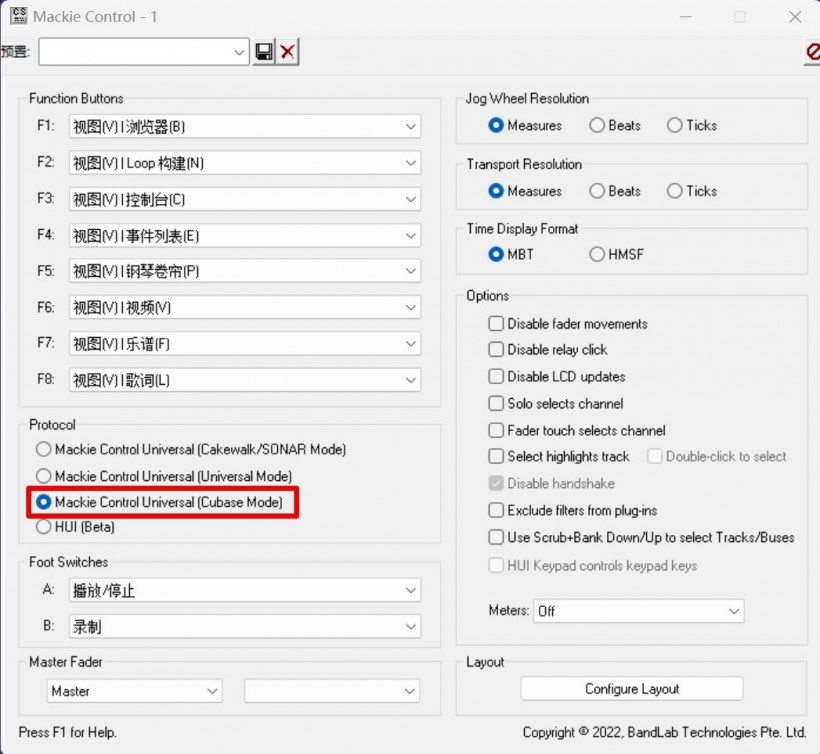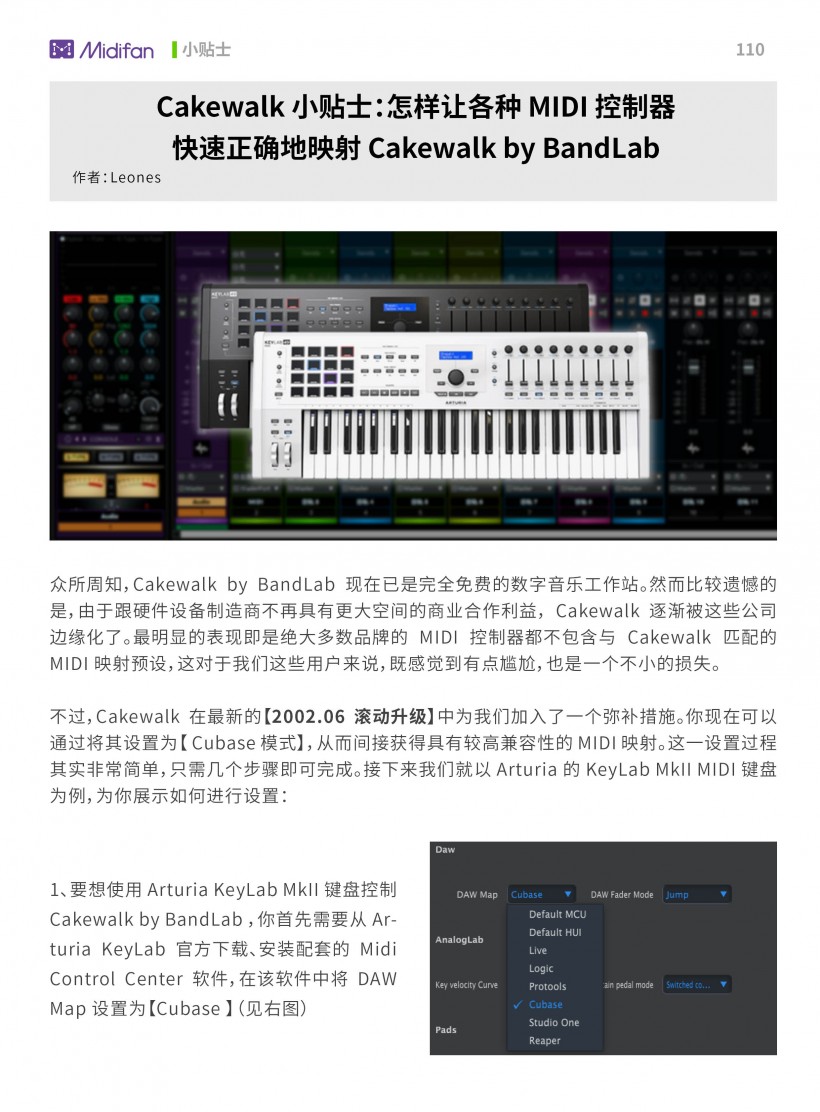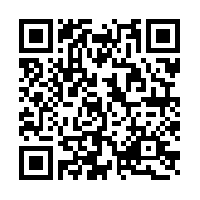Cakewalk 小贴士:怎样让各种 MIDI 控制器快速正确地映射 Cakewalk by BandLab
众所周知,Cakewalk by BandLab 现在已是完全免费的数字音乐工作站。然而比较遗憾的是,由于跟硬件设备制造商不再具有更大空间的商业合作利益, Cakewalk 逐渐被这些公司边缘化了。最明显的表现即是绝大多数品牌的 MIDI 控制器都不包含与 Cakewalk 匹配的 MIDI 映射预设,这对于我们这些用户来说,既感觉到有点尴尬,也是一个不小的损失。
不过,Cakewalk 在最新的【2002.06 滚动升级】中为我们加入了一个弥补措施。你现在可以通过将其设置为【 Cubase 模式】,从而间接获得具有较高兼容性的 MIDI 映射。这一设置过程其实非常简单,只需几个步骤即可完成。接下来我们就以 Arturia 的 KeyLab MkII MIDI 键盘为例,为你展示如何进行设置:
1、要想使用 Arturia KeyLab MkII 键盘控制 Cakewalk by BandLab ,你首先需要从 Arturia KeyLab 官方下载、安装配套的 Midi Control Center 软件,在该软件中将 DAW Map 设置为【Cubase 】(见下图)
2、打开 Cakewalk ,在【参数设置】> 【控制界面】中添加【Mackie Control】然后单击【确定】(见下图)
3、在 Cakewalk 菜单栏中选择【工具】,然后在弹出的菜单中选择【 Mackie Control - 1】(见下图)
4、在弹出的窗口中选择 【Cubase Mode】即可完成整个设置过程(见下图)
通常来讲,如果你的 MIDI 控制器配有类似 Arturia 那样的 Midi Control Center 软件,并且其中包含 【Cubase】映射预设,那么在大多数情况下,都可以通过这样的设置来实现完整兼容的 MIDI 控制,这虽然并不绝对,但肯定值得一试。
可下载 Midifan for iOS 应用在手机或平板上阅读(直接在App Store里搜索Midifan即可找到,或扫描下面的二维码直接下载),在 iPad 或 iPhone 上下载并阅读。